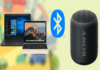Hướng dẫn cách quay màn hình điện thoại Samsung chi tiết, đây vốn là tính năng hữu ích cho phép người dùng ghi lại những khoảnh khắc quan trọng trên màn hình hoặc tạo video hướng dẫn hoặc để chia sẻ các lỗi kỹ thuật với bạn bè. Dù bạn sử dụng dòng điện thoại nào của Samsung, việc quay lại màn hình có thể thực hiện dễ dàng chỉ với vài bước. Cùng thủ thuật tìm hiểu cách quay màn hình điện thoại Samsung chi tiết nhất.
Cách quay màn hình trên điện thoại Samsung sử dụng tính năng tích hợp
Điện thoại Samsung được tích hợp tính năng quay màn hình sẵn, giúp bạn dễ dàng ghi lại mọi hoạt động trên màn hình mà không cần cài đặt ứng dụng bên ngoài. Để bật tính năng quay màn hình trên điện thoại Samsung, bạn thực hiện các bước sau:
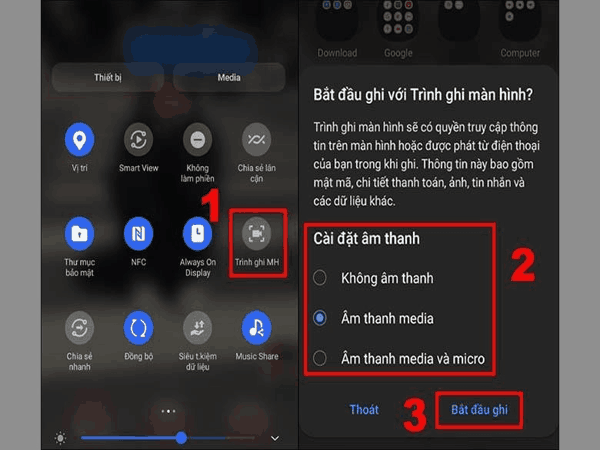
- Mở trung tâm điều khiển
-
- Đối với các dòng Samsung galaxy mới (có màn hình tràn viền), bạn vuốt xuống từ cạnh trên cùng của màn hình để mở trung tâm điều khiển.
- Nếu bạn sử dụng điện thoại Samsung có nút home, vuốt lên từ dưới đáy màn hình để mở trung tâm điều khiển.
- Tìm biểu tượng quay màn hình: biểu tượng quay màn hình sẽ xuất hiện trong phần điều khiển. Đó là một biểu tượng tròn với dấu chấm bên trong.
- Bắt đầu quay màn hình: nhấn vào biểu tượng quay màn hình, hệ thống sẽ bắt đầu đếm ngược 3 giây và sau đó sẽ bắt đầu ghi lại hoạt động trên màn hình của bạn. Nếu bạn muốn quay lại âm thanh kèm theo video, bạn có thể chọn bật micro trong các tùy chọn.
- Dừng quay màn hình: khi muốn dừng quay, bạn chỉ cần nhấn vào biểu tượng dừng trên thanh trạng thái của điện thoại hoặc mở trung tâm điều khiển một lần nữa để nhấn dừng quay màn hình.
Sau khi quay xong, video sẽ được tự động lưu vào thư viện hoặc ảnh của bạn.
Cách quay màn hình điện thoại Samsung với âm thanh
Một điểm đặc biệt của tính năng quay màn hình trên điện thoại Samsung là bạn có thể tùy chọn ghi âm thanh từ micro khi quay. Đây là một tính năng hữu ích nếu bạn muốn tạo các video hướng dẫn kèm theo lời thuyết minh.
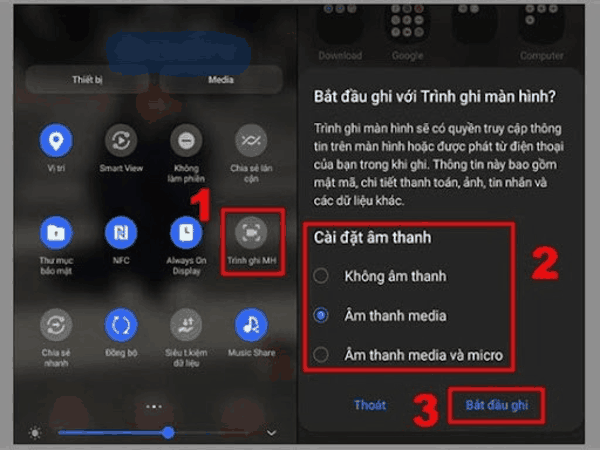
- Mở trung tâm điều khiển và nhấn vào biểu tượng quay màn hình.
- Chọn microphone: trước khi bắt đầu quay, bạn có thể bật micro để ghi lại âm thanh của môi trường xung quanh (hoặc âm thanh trong ứng dụng bạn đang sử dụng).
- Bắt đầu quay: nhấn bắt đầu ghi sau khi đã điều chỉnh xong các thiết lập âm thanh.
- Dừng quay: sau khi hoàn tất, bạn có thể dừng quay và video sẽ tự động được lưu.
Cách quay lại màn hình điện thoại Samsung với ứng dụng bên thứ ba
Mặc dù điện thoại Samsung có tính năng quay màn hình tích hợp sẵn, bạn vẫn có thể sử dụng ứng dụng bên thứ ba nếu muốn nhiều tính năng tùy chỉnh hơn. Một trong những ứng dụng quay màn hình phổ biến nhất trên android là az screen recorder.
Cài đặt ứng dụng Az screen recorder
- Tải Az screen recorder: truy cập vào google play store và tìm kiếm az screen recorder. Nhấn cài đặt để tải ứng dụng về điện thoại của bạn.
- Cấp quyền: sau khi cài đặt, mở ứng dụng và cấp quyền cần thiết để ứng dụng có thể ghi lại hoạt động trên màn hình của bạn.
Quay màn hình với az screen recorder
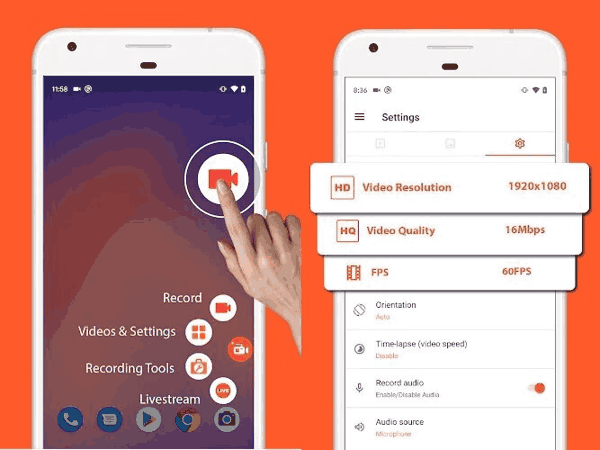
- Mở ứng dụng az screen recorder: sau khi cấp quyền, mở ứng dụng az screen recorder.
- Chọn cài đặt: trong giao diện ứng dụng, bạn có thể tùy chỉnh chất lượng video, khung hình, và thậm chí thêm văn bản hoặc hình ảnh trong video của mình.
- Bắt đầu quay: nhấn vào biểu tượng quay màn hình (hình tròn đỏ) để bắt đầu ghi lại màn hình.
- Dừng quay: để dừng quay, bạn chỉ cần nhấn vào biểu tượng dừng trên thanh thông báo hoặc quay lại ứng dụng az screen recorder và nhấn dừng.
Video quay lại sẽ được lưu trữ trong thư viện hoặc ảnh.
Cách quay màn hình điện thoại Samsung với tính năng cuộn màn hình
Nếu bạn muốn quay lại một trang web dài hoặc một ứng dụng có nhiều nội dung cuộn, tính năng quay màn hình cuộn sẽ là giải pháp hữu ích. Tính năng này cho phép bạn quay lại màn hình liên tục mà không bị cắt đoạn.
Xem thêm: Lý do và cách khắc phục quay màn hình Android không có tiếng
Xem thêm: Hướng dẫn cách quay lại màn hình máy tính đơn giản
Sử dụng tính năng quay màn hình cuộn
- Mở trung tâm điều khiển: vuốt xuống từ trên cùng màn hình để mở trung tâm điều khiển.
- Chọn quay màn hình cuộn: nhấn vào biểu tượng quay màn hình như bình thường. Sau khi bắt đầu quay, bạn sẽ thấy một tùy chọn để quay màn hình cuộn (có biểu tượng cuộn). Nhấn vào tùy chọn này và điện thoại sẽ tự động ghi lại toàn bộ nội dung cuộn.
- Dừng quay: khi nội dung đã được ghi lại hoàn tất, bạn có thể dừng quay như bình thường.
Các lưu ý khi quay màn hình điện thoại Samsung
- Kiểm tra bộ nhớ điện thoại : Trước khi bắt đầu quay màn hình, hãy chắc chắn rằng điện thoại của bạn có đủ dung lượng lưu trữ. Video quay màn hình có thể chiếm khá nhiều bộ nhớ, đặc biệt khi quay trong thời gian dài.
- Kiểm tra cài đặt âm thanh : Khi quay màn hình, bạn có thể chọn ghi âm thanh từ ứng dụng hoặc sử dụng micro của điện thoại. Tuy nhiên, nếu không cần thiết, bạn có thể tắt âm thanh để tránh việc quay lại các âm thanh không mong muốn.
- Quay màn hình với các ứng dụng không hỗ trợ : Một số ứng dụng như netflix hoặc các ứng dụng có nội dung bảo vệ bản quyền có thể ngăn cản việc quay màn hình. Nếu bạn gặp phải tình huống này, hãy đảm bảo rằng bạn không vi phạm bản quyền khi quay màn hình.
Quay màn hình điện thoại Samsung là một tính năng vô cùng tiện ích, giúp bạn ghi lại những khoảnh khắc quan trọng, chia sẻ hướng dẫn hoặc thậm chí giải quyết các sự cố kỹ thuật. Từ các tính năng tích hợp sẵn của Samsung cho đến các ứng dụng bên thứ ba như az screen recorder, bạn có thể dễ dàng ghi lại mọi hoạt động trên màn hình điện thoại. Hy vọng bài viết này đã cung cấp cho bạn những thông tin hữu ích về cách quay màn hình điện thoại Samsung, cách quay màn hình trên điện thoại Samsung, và cách quay lại màn hình điện thoại Samsung.